 ✕
✕
By 저스틴 사브리나9월 01, 2021에 업데이트
VLC, Windows Media Player, Potplayer 등과 같은 다른 미디어 플레이어를 사용 하시겠습니까? Apple Music을 오프라인으로 즐기려면? iTunes에서 MP3 플레이어로 Apple Music을 전송 하시겠습니까? Apple Music을 로컬 MP3 파일로 변환해야합니다. 올바른 위치로 이동했습니다. 오늘 우리는 여러분에게 가르 칠 것입니다. iTunes에서 Apple Music 트랙을 추출하는 방법, Apple Music 및 iTunes M4P 노래를 MP3 파일로 변환 한 후 Apple Music을 PC에 영원히 저장하거나 iPod nano, iPod shuffle, SanDisk, Sony Walkman 등과 같은 모든 MP3 플레이어에서 즐길 수 있습니다.
Apple 노래는 DRM으로 보호되므로 대부분의 미디어 플레이어 또는 휴대용 장치에서 Apple Music 노래를 재생할 수 없습니다. MP3 플레이어에 Apple Music 트랙을 넣거나 Windows Media 플레이어로 재생하려면 먼저 Apple Music을 MP3로 변환해야합니다. 그런 다음 Apple Music 트랙을 원하는 곳으로 복사 할 수 있습니다.
Apple Music에는 현재 60 천만 곡이 있습니다. 구독자는 iTunes를 사용하여 PC / Mac에서 Apple Music 노래를 스트리밍하거나 오프라인으로 듣기 위해 다운로드 할 수 있습니다. iTunes에서 PC 또는 Mac 로컬 폴더로 Apple Music 트랙을 내보내려면 먼저 DRM을 제거하고 Apple Music 노래를 MP3로 변환하는 Apple Music 변환기가 필요합니다. iTunes 보관함에서 Apple Music 이동 MP3 파일로 저장합니다.
iTunes에서 MP3로 Apple Music 트랙을 내보내려면 다음을 시도하십시오. UkeySoft 애플 뮤직 변환기. Apple Music M4P 파일에서 DRM을 잠금 해제하고 일반 MP3 / WAV / M4A / FLAC / AC3 파일로 저장하는 전문 Apple Music DRM 제거 도구입니다. Apple Music 파일에서 DRM을 제거하고 MP3 파일로 저장 한 후 iTunes없이 PC / Mac에서 변환 된 Apple Music 노래 (.mp3 파일)를 오프라인으로 재생할 수 있습니다. VLC Media Player, Windows Media Player 또는 QuickTime Media Player와 같은 원하는 미디어 플레이어로 Apple Music 노래를 직접 재생할 수 있습니다. Apple Music을 변환하는 것 외에도이 DMR 오디오 변환기는 iTunes / Audible 오디오 북 및 iTunes M4P / AAC 노래를 3 % 원본 품질의 MP3, AAC, AC4, AIFF, AU, FLAC, M4A, M100R 및 MKA로 변환 할 수도 있습니다.
원래 Apple Music 트랙과 UkeySoft의 변환 된 음악 (.mp3 파일) 비교
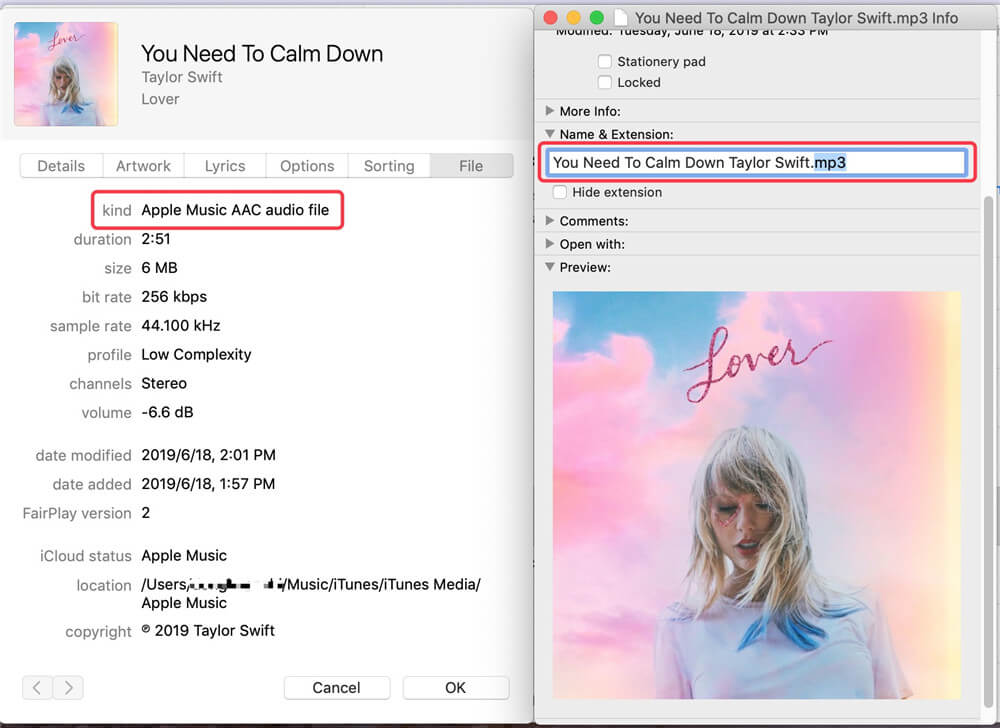
UkeySoft Apple Music Converter는 Windows 10 / 8.1 / 8 / 7 (32 비트 또는 64 비트)을 완벽하게 지원합니다. macOS 10.9, 10.10, 10.11, 10.12, 10.13, 10.14 및 10.15. 평가판을 사용하면 각 파일의 처음 XNUMX 분을 변환하고 무료로 다운로드하여 지금 사용해 볼 수 있습니다!
1 단계. Apple 음악 변환기 시작
PC에서 Apple Music Converter를 다운로드, 설치 및 실행하십시오. 전체 iTunes 보관함을 자동으로로드합니다.
macOS 10.15 Catalina의 경우 : Mac에서 Apple Music을 MP3로 변환하는 방법
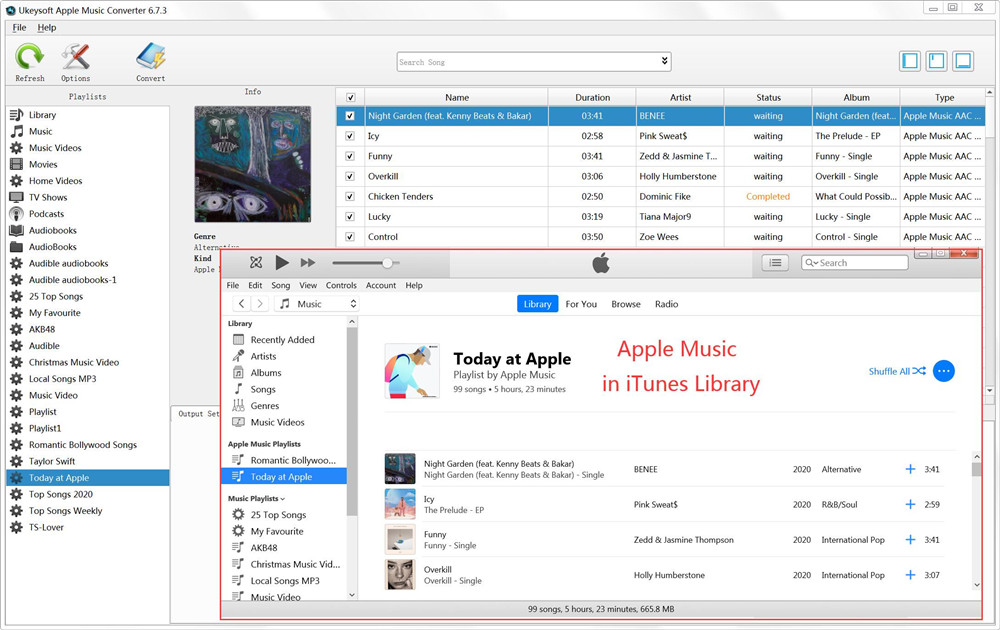
팁 : 다운로드 할 필요없이 Apple Music 트랙을 iTunes 보관함에 추가하기 만하면 모든 Apple Music 트랙과 재생 목록이 자동으로로드됩니다.
더 알아보기 : Apple Music 노래, 앨범 또는 재생 목록을 라이브러리에 추가하는 방법은 무엇입니까?
잠시만 기다리면 변환기에로드 된 모든 iTunes 미디어 파일을 볼 수 있습니다.
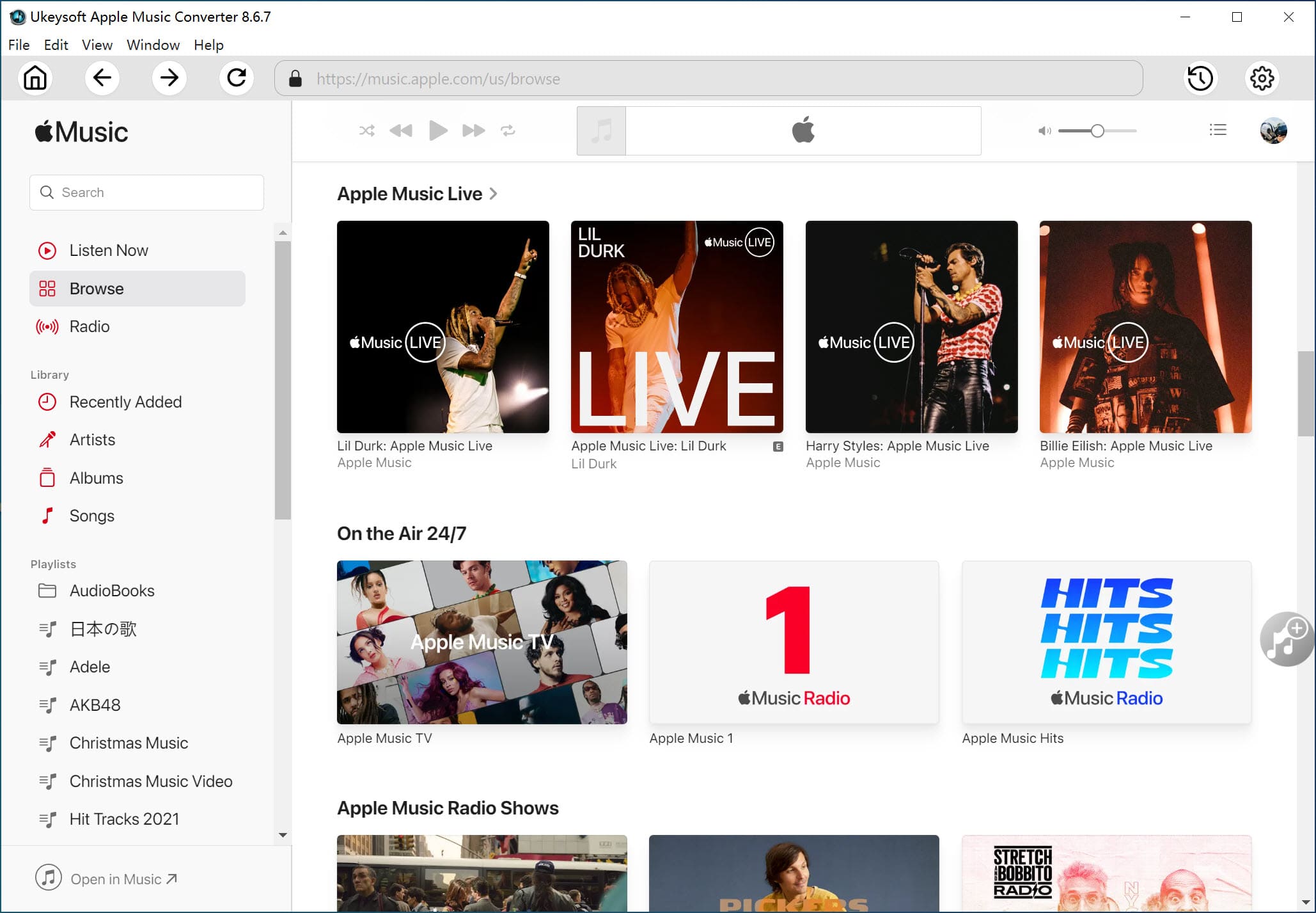
2 단계. Apple 음악 트랙을 선택하여 변환
"음악"또는 왼쪽에있는 재생 목록을 클릭하고 노래를 찾으십시오. 재생 목록의 모든 노래를 선택하려면 상단 체크 상자를 클릭하십시오.
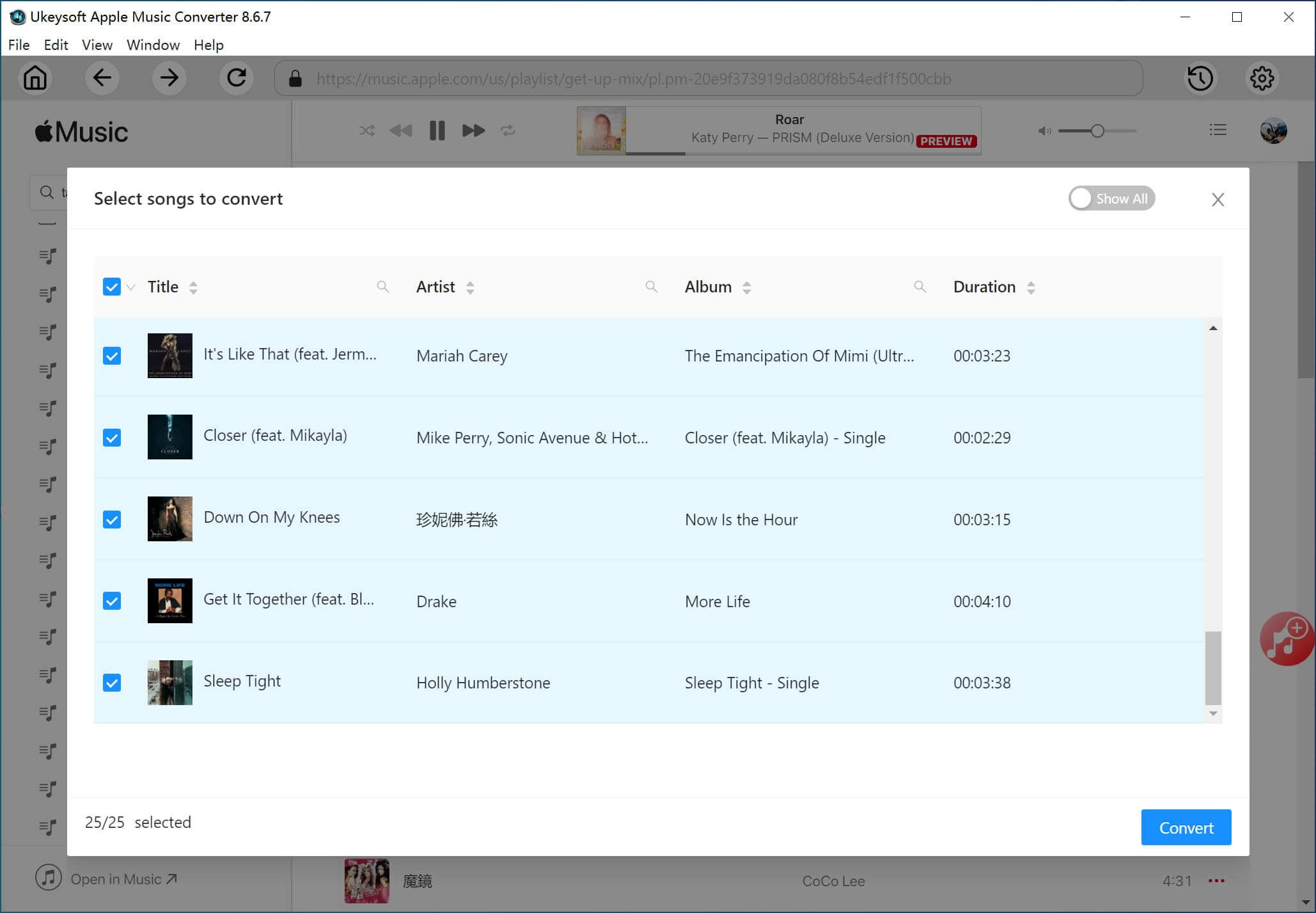
3 단계. 출력 형식으로 MP3 선택
음악 변환기는 Apple Music M4P 트랙을 MP3, WAV, M4A, AC3, AAC, AIFF, AU, FLAC, M4R 및 MKA로 변환 할 수 있으며 필요한 것을 선택하기 만하면됩니다.
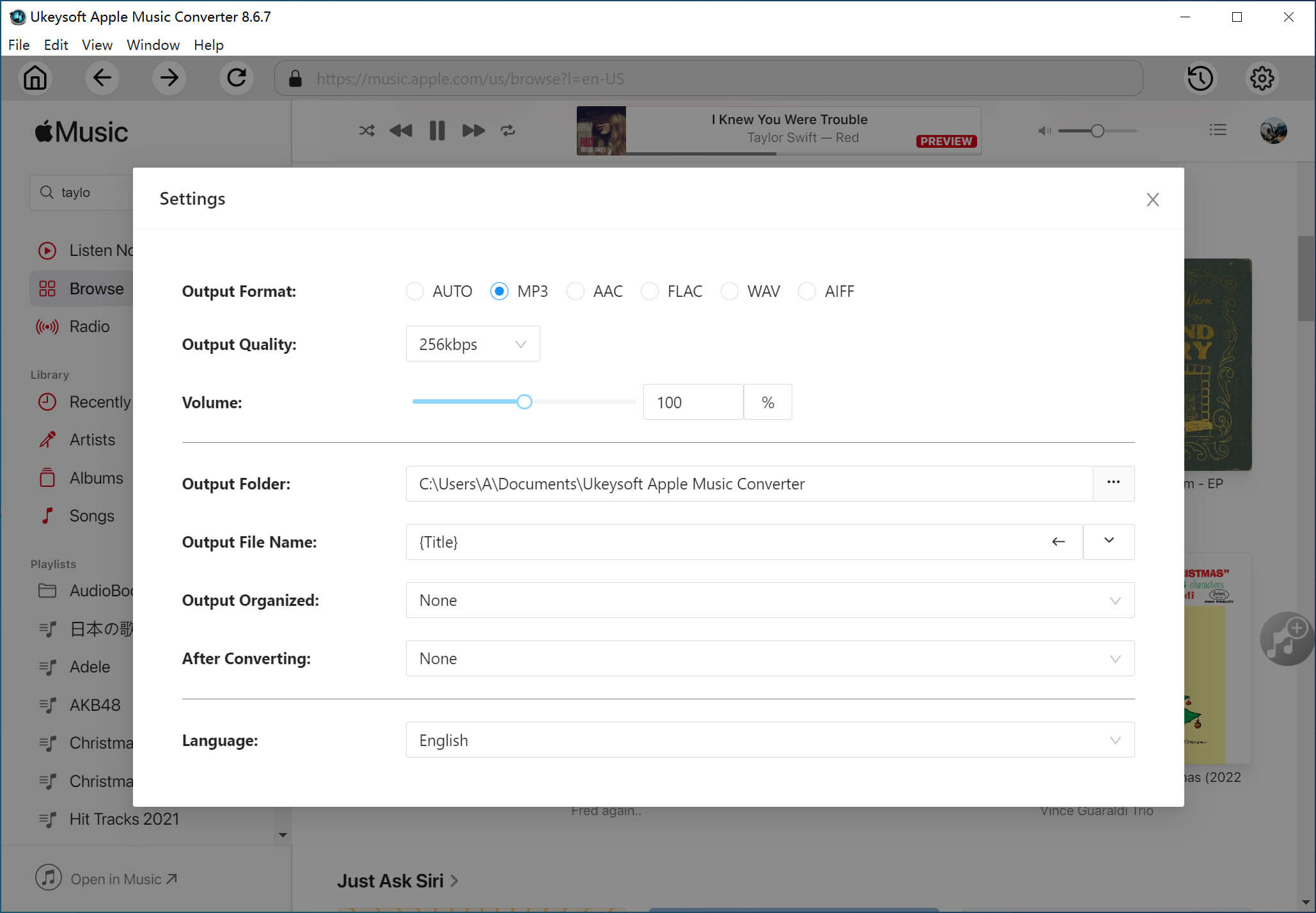
각 출력 형식에 대해 Apple Music to MP3 변환기는 비트 전송률, 샘플 속도 및 채널이 다른 높음, 보통 및 낮음과 같은 다양한 프로필 설정을 제공합니다. 원하는대로 값을 사용자 지정할 수도 있습니다.
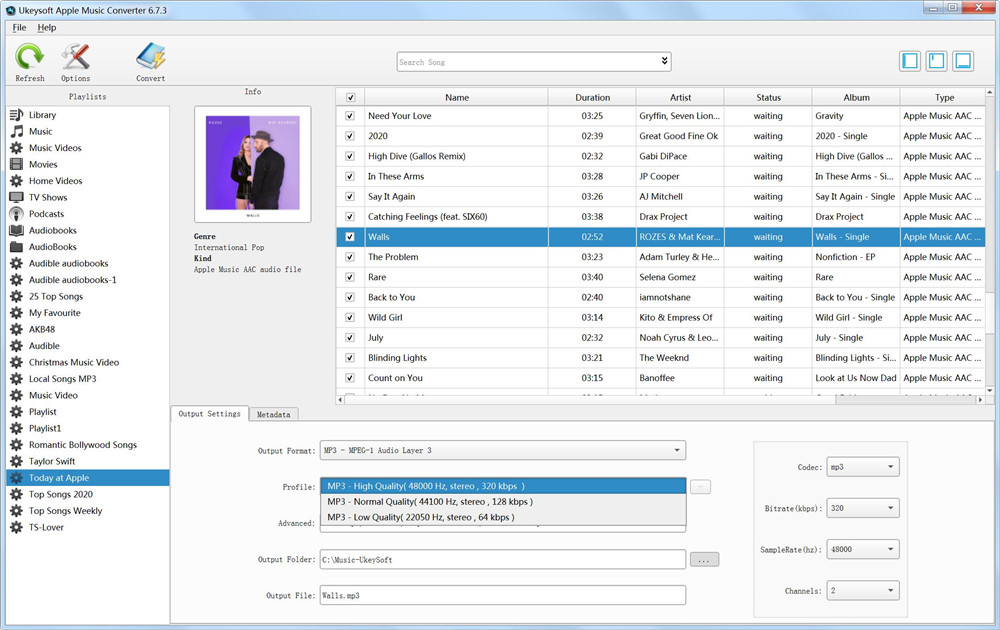
출력 파일 이름에는 아티스트-앨범-트랙-Title.mp3와 같은 제목, 아티스트, 앨범, TrackID 및 DiskID가 포함될 수 있습니다. 메뉴 모음에서 옵션을 클릭하여 기본 설정을 열고 원하는 경우 출력 파일 이름 형식을 사용자 지정합니다.
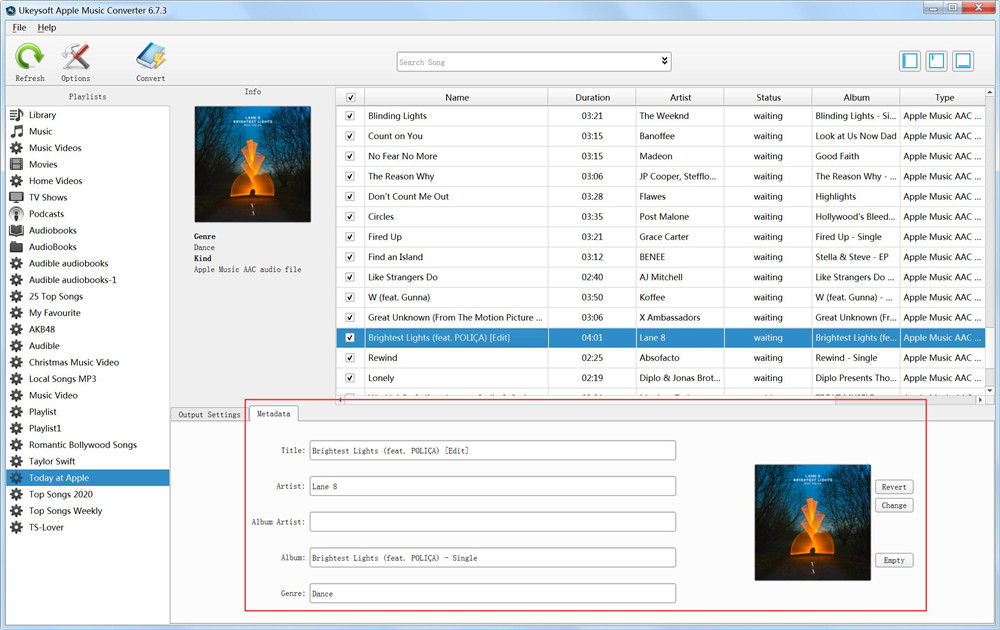
4 단계. 변환 속도 조정 (선택 사항)
변환 속도를 변경하려면 "옵션"을 클릭하십시오. 변환 속도를 최대 16X로 조정. 물론 변환 속도가 빠를수록 출력 음질이 낮아지고 변환 속도를 6X로 조정하면 좋은 출력 음질을 얻을 수 있습니다.
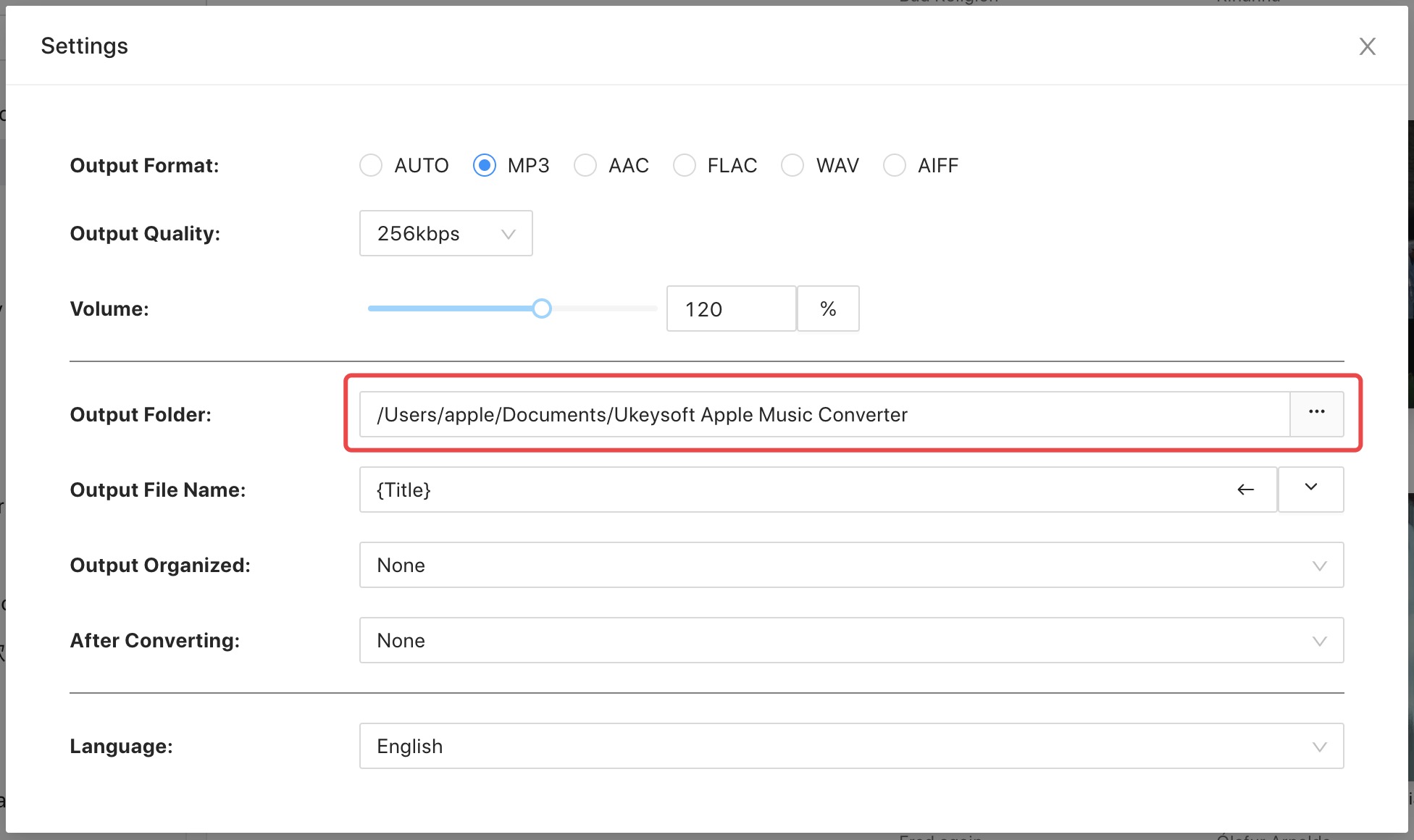
5 단계. Apple Music을 MP3로 변환 시작
"클릭개 심자”버튼을 눌러 선택한 Apple Music M4P 노래를 MP3로 변환합니다.
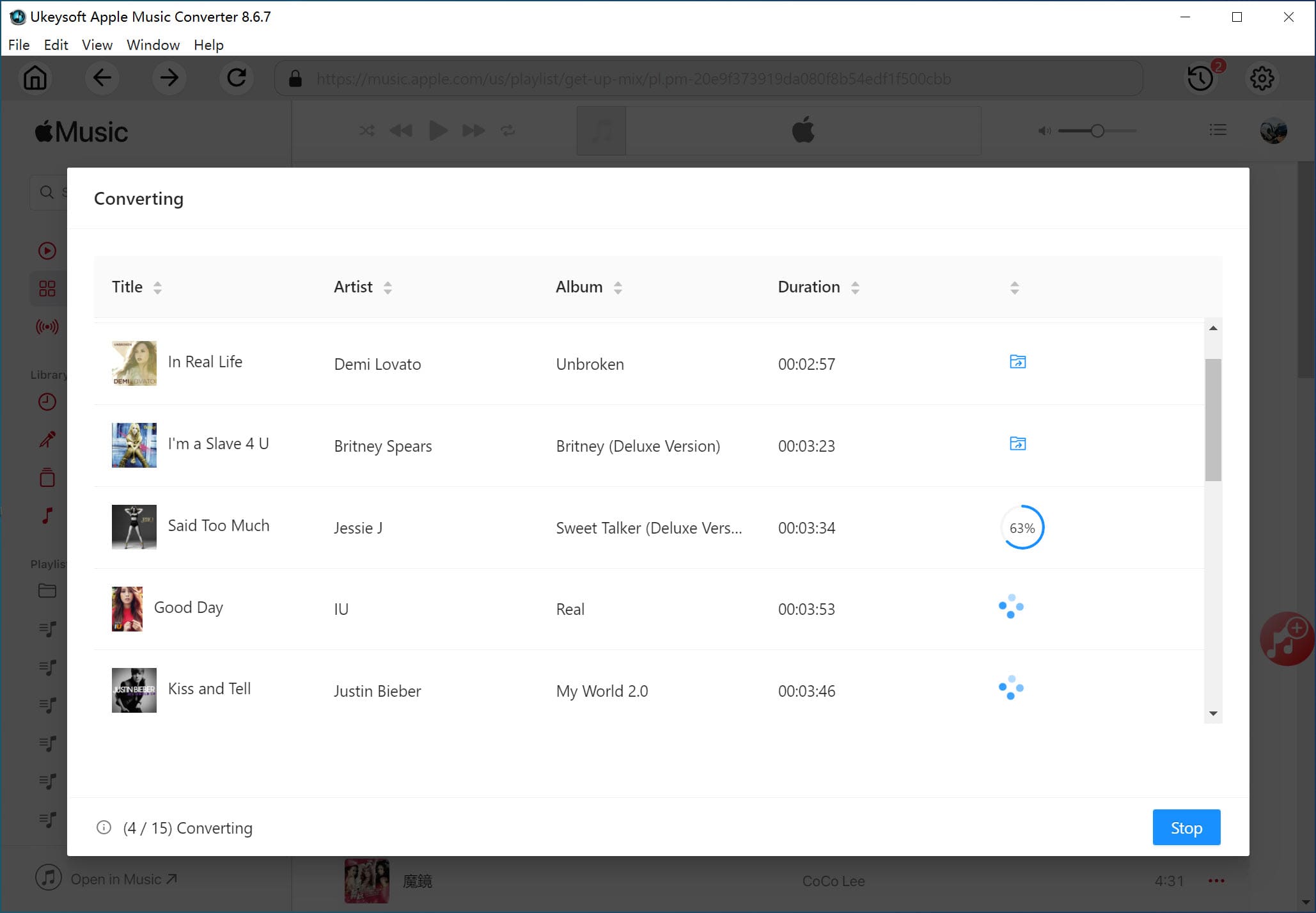
팁 : 변환 시간은 노래 수와 노래 크기에 따라 다릅니다. 커피 한 잔을 마시고 전환이 완료 될 때까지 기다리십시오.
변환하는 동안 iTunes는 백그라운드에서 Apple Music 트랙을 재생하고 (음소거 됨) 프로그램은 Apple Music에서 DRM을 제거하고 MP3 형식으로 변환하므로 변환이 완료되기 전에 iTunes를 사용하지 않는 것이 좋습니다.
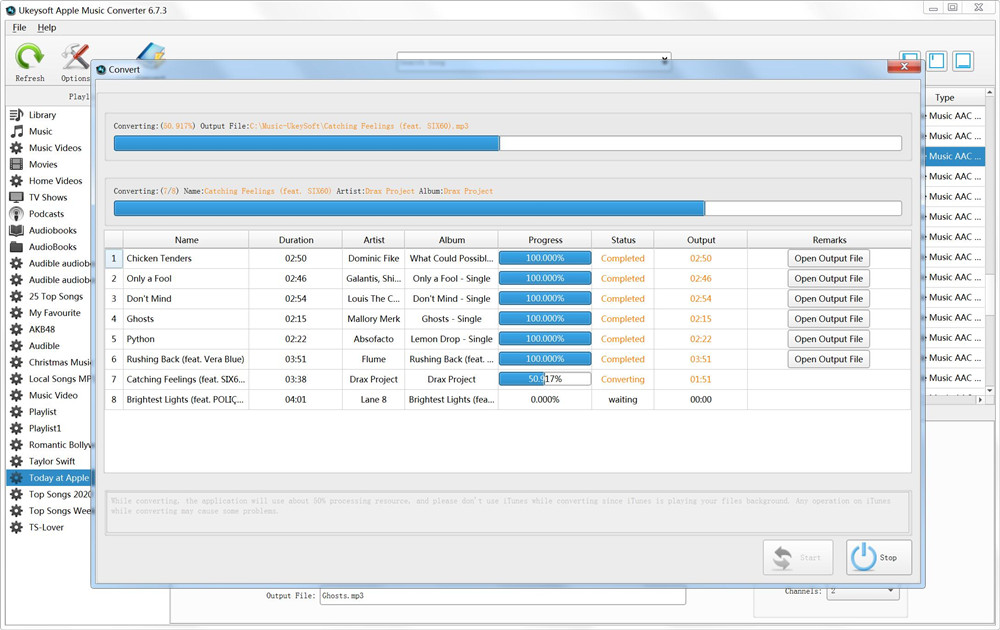
6 단계. MP3 파일 가져 오기 및 iTunes없이 PC에서 Apple 음악 즐기기
변환이 완료된 후 "출력 파일 열기"를 클릭하면 DRM 무료 Apple Music 노래 또는 iTunes 노래가 제공됩니다.
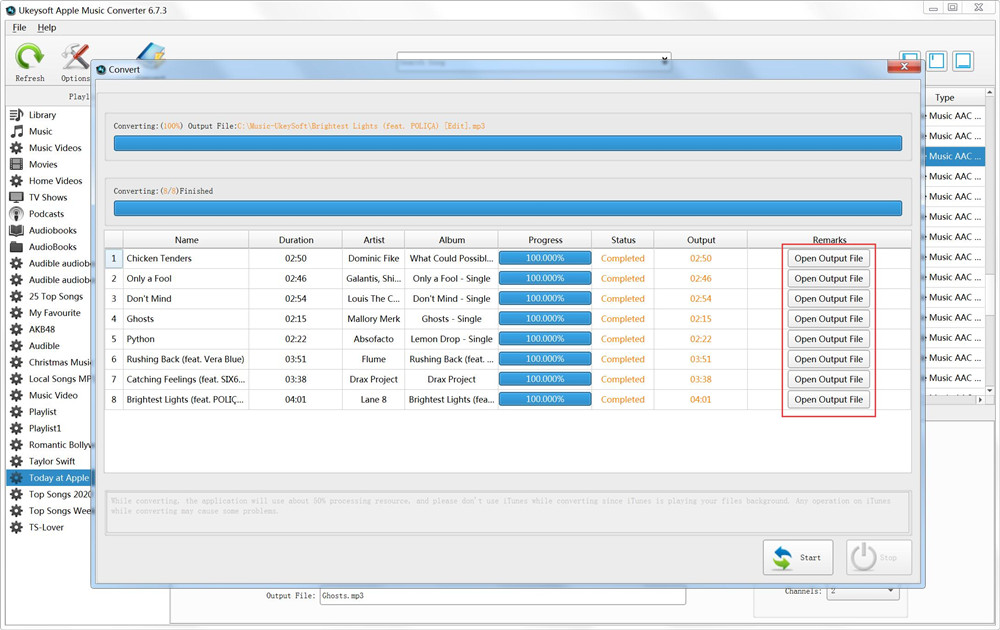
변환 된 노래는 컴퓨터 폴더에 저장되고 Apple Music 노래는 오프라인에서 재생할 수있는 로컬 노래가되었습니다. 노래 제목, 아티스트 이름, 앨범 이름, 장르 또는 앨범 아트 워크를 포함하여 변환 후 보관 된 모든 음악 메타 데이터를 볼 수 있습니다.
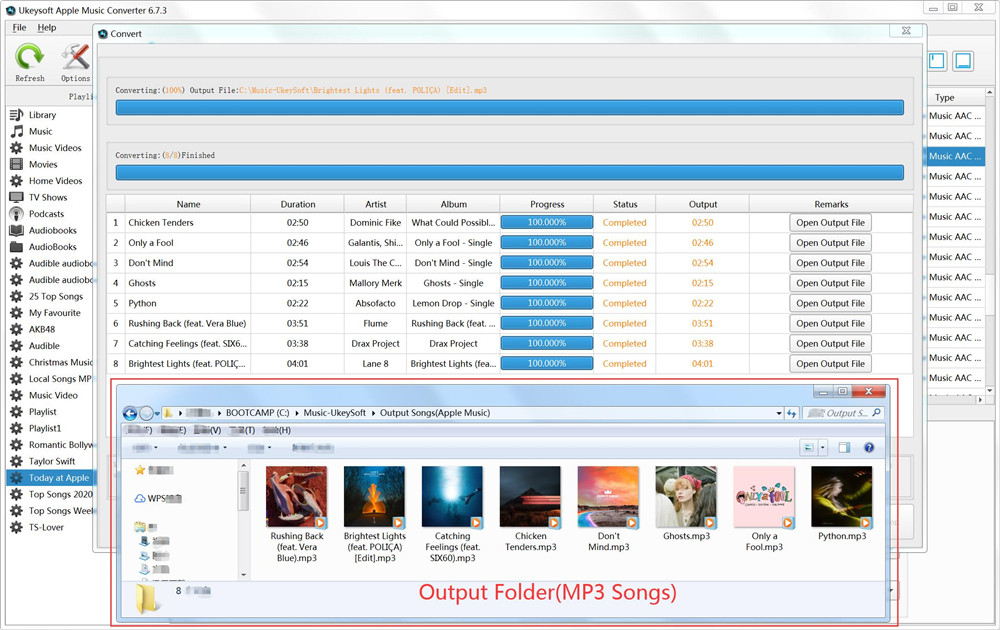
이제 VLC, Windows Media Player, Potplayer 등과 같은 다른 미디어 플레이어로 변환 된 Apple Music 노래를 오프라인으로 재생할 수 있습니다. 또는 Apple Music을 모든 MP3 플레이어로 직접 전송할 수 있습니다.
무료 평가판을 사용하면 각 노래의 3 분을 변환 할 수 있습니다. 정식 버전을 얻으려면 UkeySoft 스토어에서 라이센스를 구입하십시오.
이제 iTunes에서 PC 또는 Mac으로 Apple Music을 쉽게 내보냈습니다. iTunes에서 영화 및 TV 프로그램을 이동하려면 다음을 수행해야합니다. iTunes 영화 및 TV 프로그램에서 DRM 제거 MP4로 변환하면 UkeySoft M4V 변환기 유용한 iTunes Video DRM 제거 소프트웨어 및 iTunes M4V to MP4 변환기, iTunes에서 구입하거나 대여 한 영화 / TV 프로그램 / 뮤직 비디오에서 DRM을 제거하는 데 도움이 될 수 있습니다. MP4로 동영상 내보내기 용이하게.

안전하고 자유롭게 디지털 라이프를 즐겨보세요.
유틸리티
멀티미디어
COMPANY
SNS 팔로우 하세요!
저작권 © 2023 UkeySoft Software Inc. 모든 권리 보유.
아직 코멘트가 없습니다. 뭐라고 말하면 ...